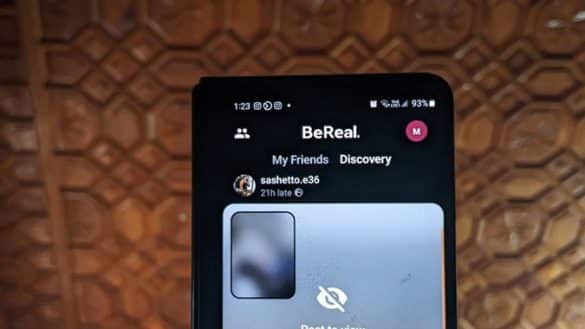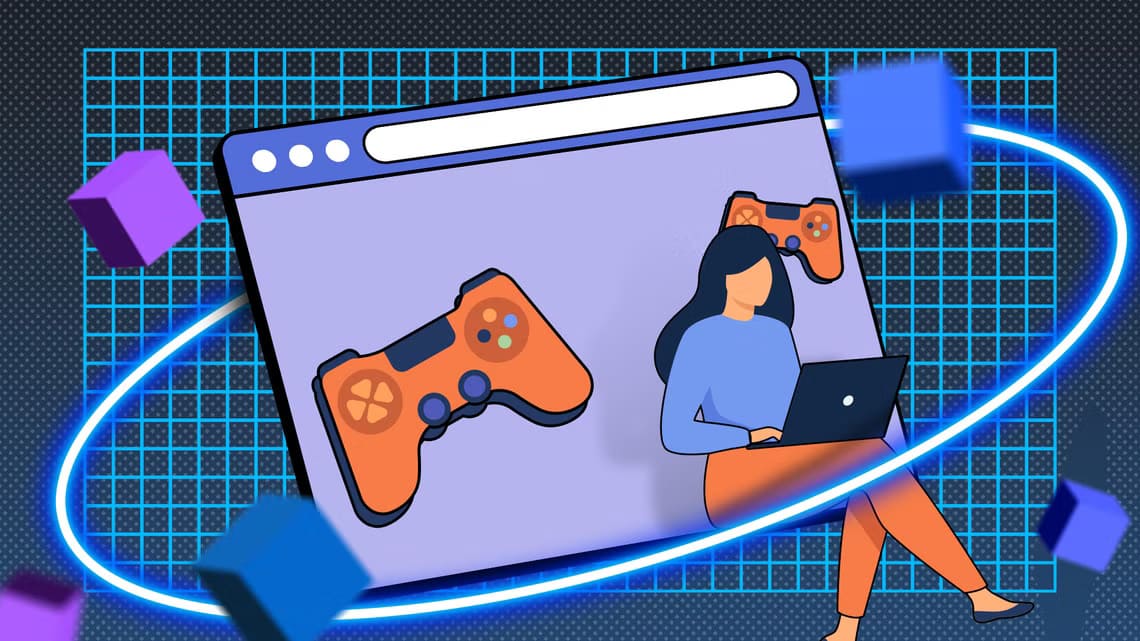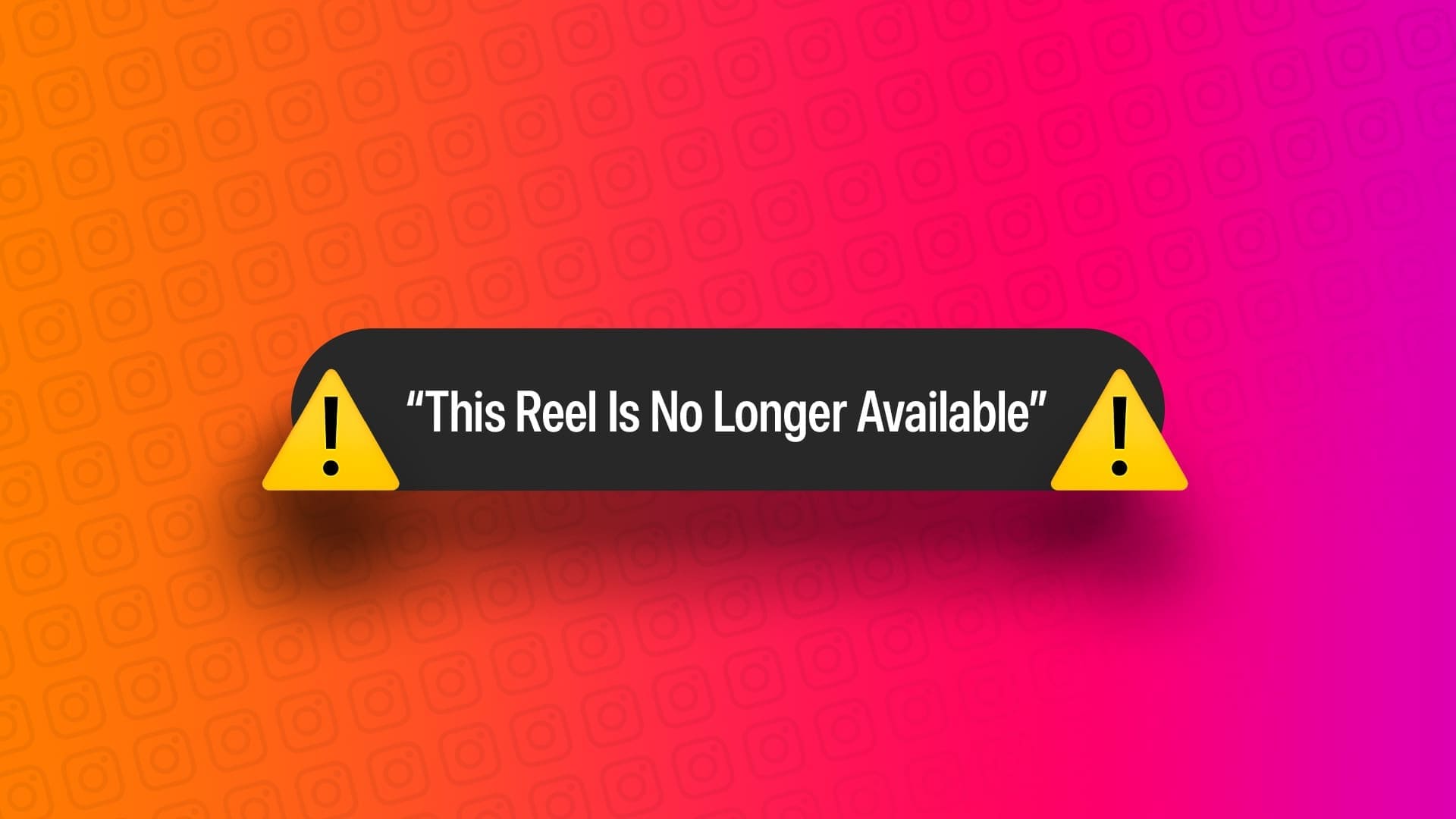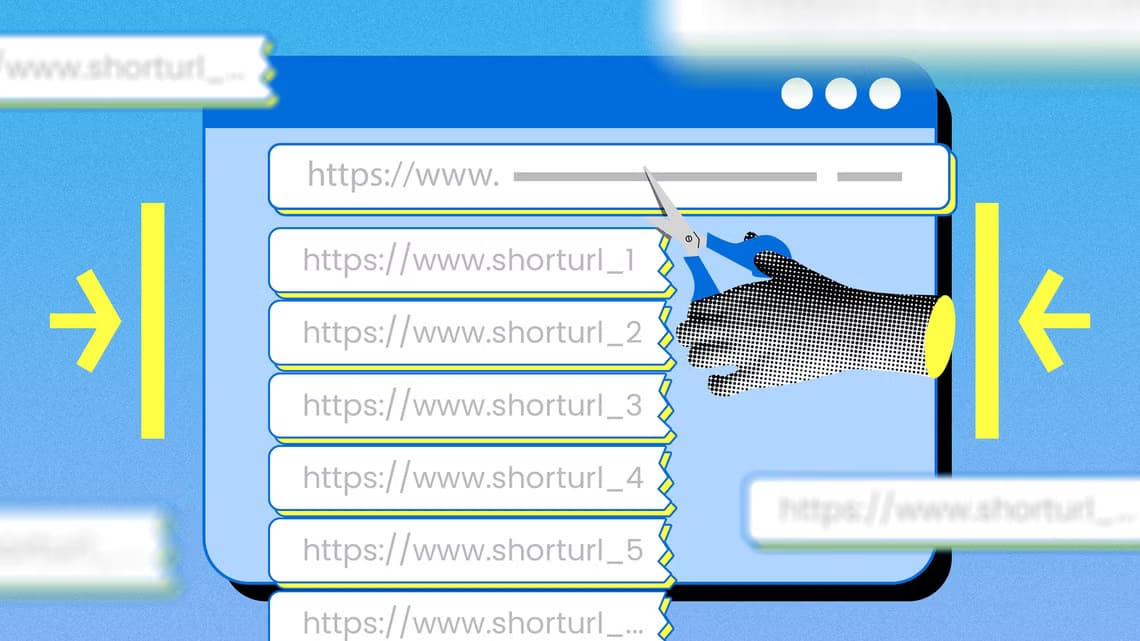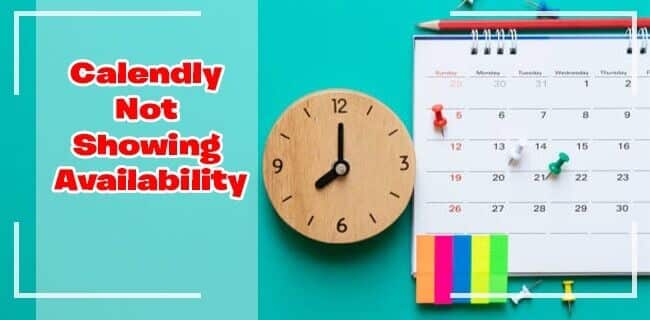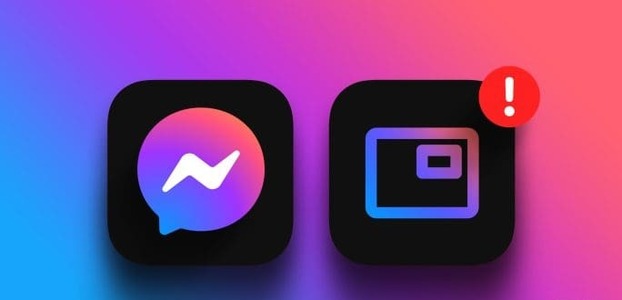Если у вас есть iPhone и ноутбук с Windows 11, вы наверняка знаете все сложности подключения iPhone к ноутбуку. Без традиционных беспроводных технологий, таких как Bluetooth, перенос фотографий и музыки на компьютер становится крайне затруднительным. В этом руководстве мы покажем вам, как подключить iPhone к компьютеру с Windows 11.

К счастью, это ещё не всё. Существует несколько способов подключить iPhone к ноутбуку на базе Windows для синхронизации и переноса фотографий и музыки.
В этой статье мы рассмотрим несколько способов. Первый метод использует iTunes для подключения и синхронизации содержимого телефона. Второй метод использует старый кабель для доступа к галерее телефона.
Однако прежде чем продолжить, убедитесь, что у вас есть под рукой кабель USB-C (или USB-A) — Lightning.
Теперь, когда все решено, пойдем, ладно?
Как синхронизировать iPhone с Windows 11 через iTunes
Здесь вам нужно убедиться, что вы Вы заранее не выбрали резервное копирование iCloud.
Шаг 1: Загрузите iTunes Из Магазин Microsoft.
Загрузите iTunes из магазина Microsoft Store
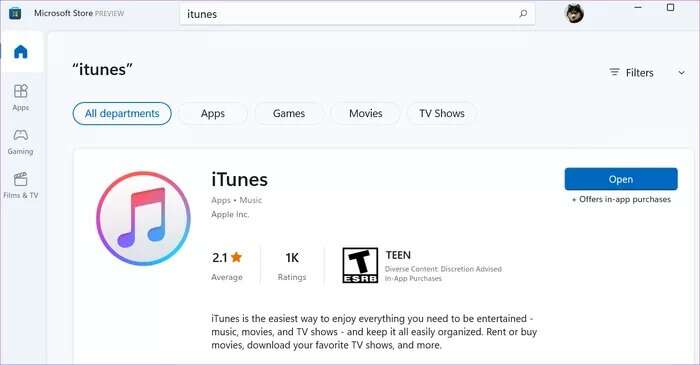
Шаг 2: Открыть iTunes И нажмите Учетная запись > Войти добавить Реквизиты для входа Твой собственный.
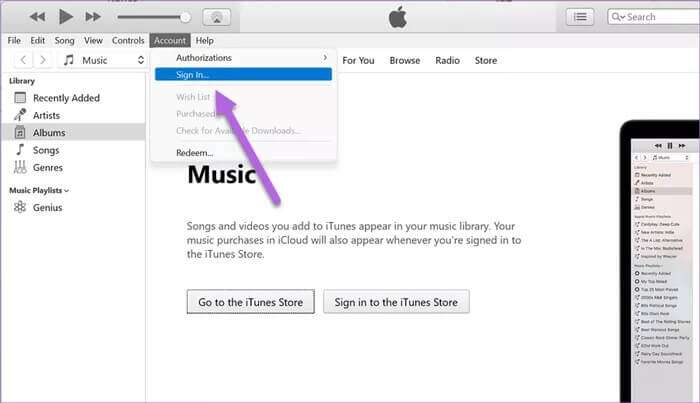
Здесь вы отправите Apple код подтверждения На ваш телефон. Всё, что вам нужно сделать, — это ввести цифры на экране.
После входа в систему подключитесь iPhone Ваш путь зарядный кабель к вашему компьютеру.
Синхронизация системы займёт некоторое время. После её завершения вы увидите значок. маленький телефон Рядом с огурцом Музыка.
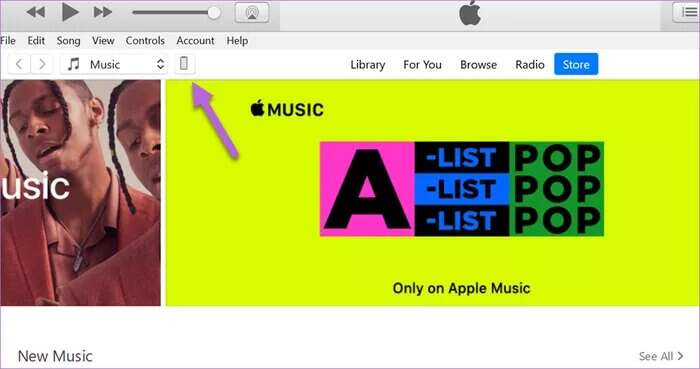
Шаг 3: Нажмите телефонный код Чтобы просмотреть сводку вашего телефона и другие параметры.
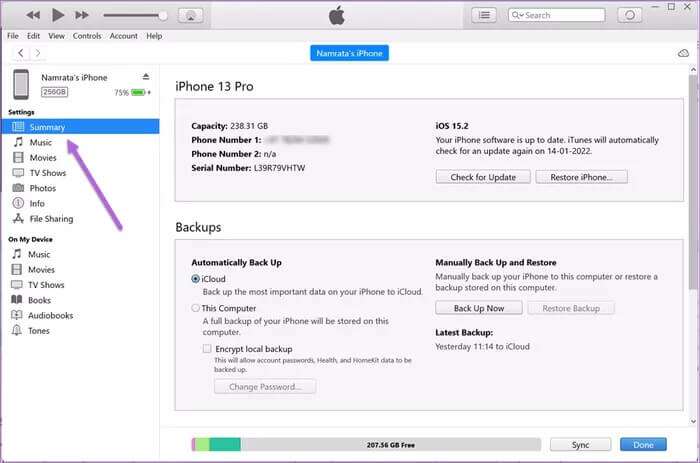
Кроме того, вы можете искать фотографии и видео. Однако учтите, что если вы уже включили резервное копирование iCloud, они не будут здесь видны.
Шаг 4: Прокрутите страницу сводки вниз и выберите опцию «Синхронизировать». С этим iPhone по Wi-Fi».
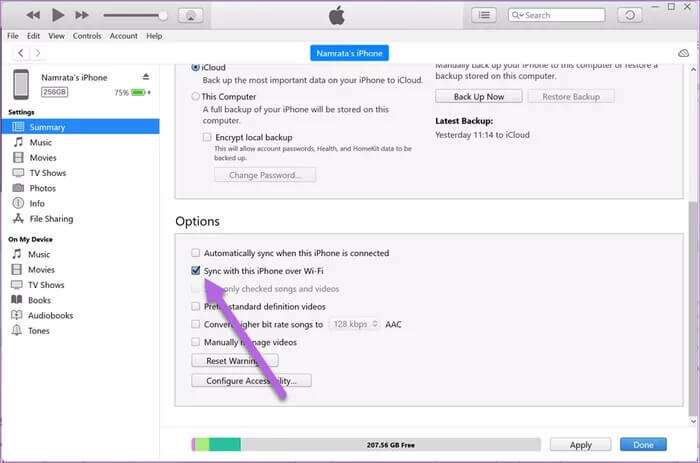
Эта опция гарантирует, что вы сможете синхронизировать информацию с телефона без подключения кабеля. Это очень простой процесс.
Убедитесь, что ваш компьютер и iPhone подключены к одной и той же сети Wi-Fi. Тогда при следующем подключении телефона к розетке синхронизация начнётся по беспроводной сети.
Конечно, скорость синхронизации будет намного ниже, чем при проводной синхронизации.
Как напрямую синхронизировать iPhone с ПК на базе Windows 11
Как и любой другой смартфон, ваш iPhone можно подключить напрямую к ноутбуку с Windows 11 с помощью кабеля. С помощью этой функции вы можете импортировать выбранные фотографии или создавать резервные копии всех своих фотографий и видео в автономном режиме.
Чтобы просмотреть некоторые выбранные изображения, выполните следующие действия.
Метод 1: Импорт выбранных изображений
Шаг 1: Подключите телефон к ноутбуку. Если вы делаете это впервые, на экране телефона появится подсказка.
Нажмите на Разрешать.
Шаг 2: Перейти к Мой компьютер На вашем ноутбуке щелкните правой кнопкой мыши по опции iPhone. Найдите открыть.
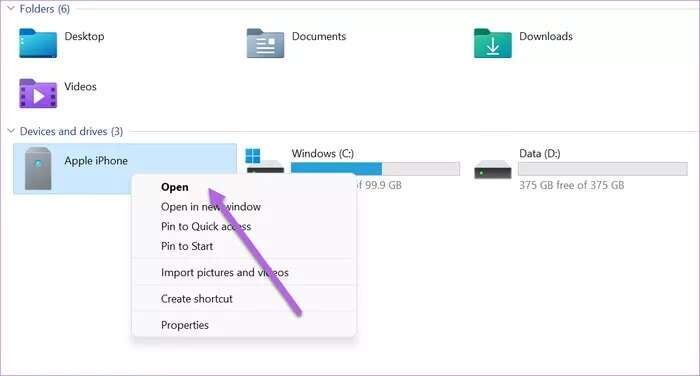
Далее выберите внутренняя память затем ДЦИМ.
Вы увидите, что все папки названы в соответствии с Год/МесяцВсе, что вам нужно сделать, это найти нужную папку и открыть ее.
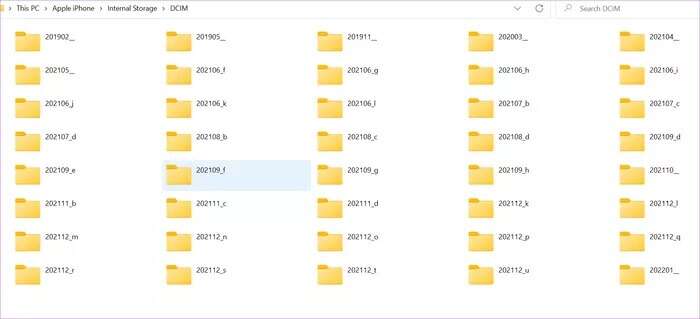
После этого скопируйте файлы и вставьте их в выбранное вами место.
Метод 2: Резервное копирование всех фотографий и видео
К счастью, метод импорта всех фотографий и видео прост и понятен.
Шаг 1: Подключите телефон к ноутбуку с помощью кабеля. Lightning. После этого откройте Проводник > Этот компьютер Щелкните правой кнопкой мыши по опции iPhone.
Далее выберите вариант Импортируйте фотографии и видео.
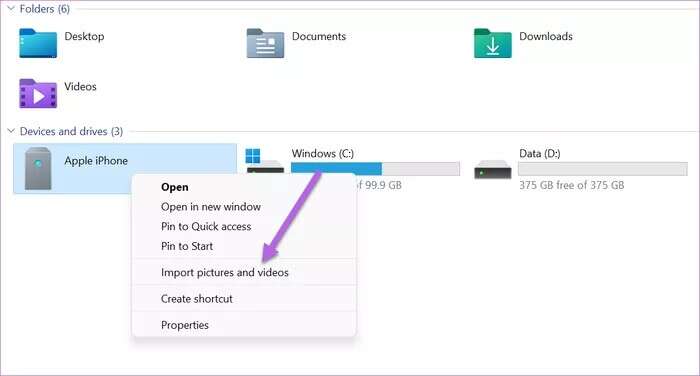
Шаг 2: Ваша система Windows немедленно начнёт поиск фотографий и видео. В зависимости от размера вашего хранилища это может занять несколько минут.
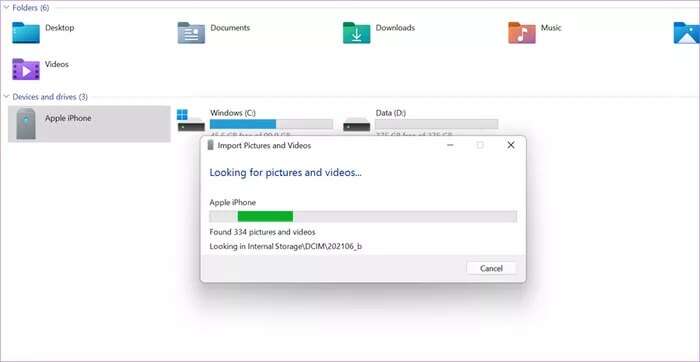
Теперь Windows предоставит вам возможность выбора между функциями «Организация» и «Импорт».
Шаг 3: Найдите Импортировать все новые элементы , и добавить Имя папки В текстовое поле ниже.
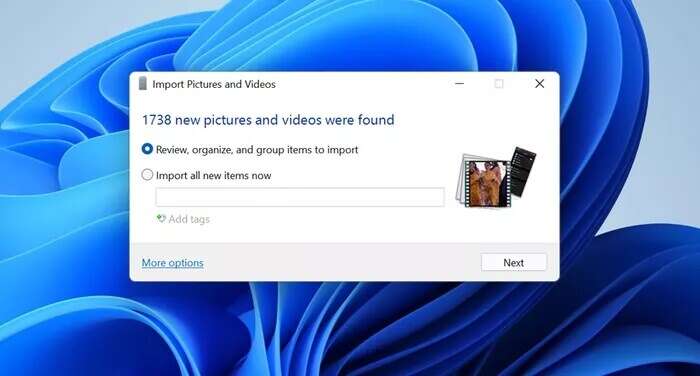
Не забудьте снять флажок «Стереть после импорта», чтобы фотографии остались на вашем телефоне в первоначальном виде.
применены Обычные правила: Импорт займет время, которое зависит от количества элементов на вашем iPhone.
После завершения импорта вы найдёте указанную папку в разделе «Фотографии» на компьютере с Windows. Теперь отключите iPhone, и всё готово.
В следующий раз, когда вы выполните указанные выше действия, Windows импортирует Только новые фото и видео , экономя ваше время. Теперь вы знаете, как подключить iPhone к компьютеру с Windows 11.
Подключение и синхронизация
Хотя вы можете подключить свой iPhone к Windows 11 так же, как обычный телефон Android, возможности ограничены.
Однако, если вы не делаете резервные копии файлов и фотографий в iCloud, всегда рекомендуется синхронизировать iPhone с компьютером на базе Windows. Кроме того, вы можете вручную создать резервную копию данных телефона, если планируете в будущем сменить его.